Probleemide vältimiseks veenduge, et monitor ühilduks täielikult teie arvutiga
- Väliste monitoridega seotud probleemide vältimiseks veenduge, et teil oleks installitud uusimad graafikadraiverid.
- Spetsiaalse graafikakaardi määramine vaikeprotsessoriks võib selle probleemi lahendamiseks aidata.
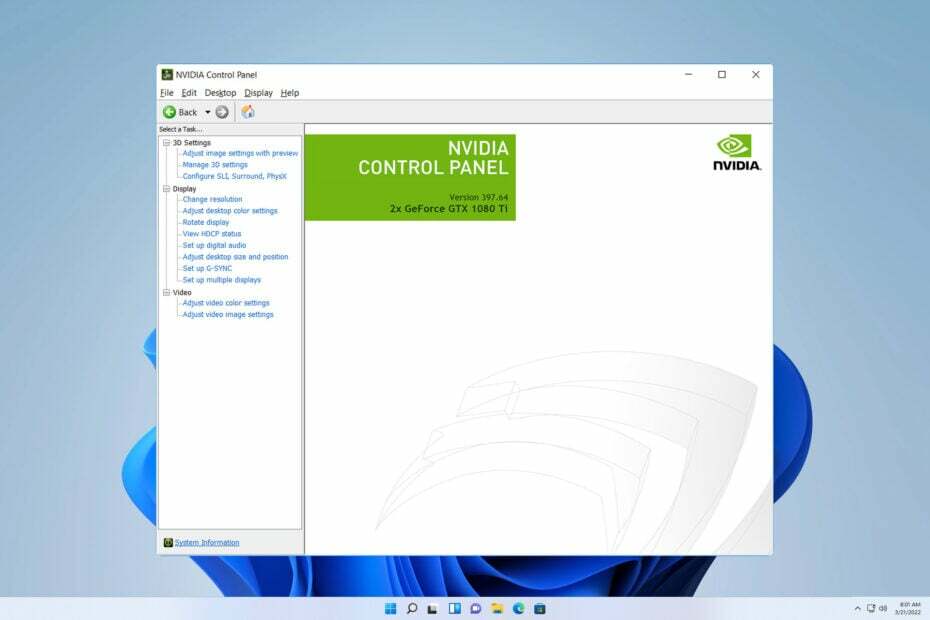
XINSTALLIMINE Klõpsates ALLALAADIMISE FAILIL
- Laadige alla Outbyte'i draiveri värskendus.
- Käivitage see oma arvutis et leida kõik probleemsed draiverid.
- Pärast seda klõpsake nuppu Värskenda ja rakenda valitud uusimate draiveriversioonide hankimiseks.
- OutByte Driver Updateri on alla laadinud 0 lugejad sel kuul.
Paljud kasutavad oma sülearvutitega väliseid monitore, kuna need pakuvad rohkem ruumi ja paremat kvaliteeti. Kuid paljud kasutajad teatasid, et väline monitor ei kasuta GPU-d.
Kahjuks pole see ainus probleem ja paljud teatasid, et a teist monitori ei tuvastata nende arvutis.
See võib olla probleem ja mõjutada teie toimivust, seega on oluline see parandada. See juhend näitab teile parimaid viise, kuidas seda teha, nii et alustame.
Miks mu monitor ei kasuta GPU-d?
- Monitor ei ühildu HDMI-standardite ega HDMI-kaablitega.
- Spetsiaalne graafika ei ole vaikegraafikaprotsessoriks määratud.
Kas välised monitorid kasutavad GPU-d?
Sülearvutitel renderdab integreeritud graafika kasutajaliidest ja muid graafikakomponente. See tähendab, et integreeritud graafikat hakatakse kasutama ka välistel monitoridel.
Ainult siis, kui käivitate nõudliku rakenduse, näiteks videomängu, on teie sülearvuti sunnitud lülituma spetsiaalsele GPU-le.
Pärast seda pole vahet, kas mängu kuvatakse sise- või välisekraanil, see töötab teie spetsiaalses GPU-s.
Mida teha, kui väline monitor ei kasuta GPU-d?
Enne alustamist peate kontrollima ühte asja:
- Veenduge, et teie kaablid ja pordid ühilduksid teie monitoriga.
1. Installige graafikadraiver uuesti
- Vajutage Windows klahv + X ja vali Seadmehaldus.

- Leidke oma graafikakaart. Paremklõpsake seda ja valige Desinstallige seade.
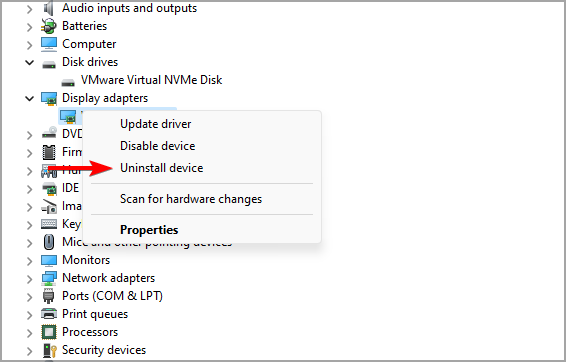
- Kui see on saadaval, kontrollige Eemaldage selle seadme draiveritarkvara ja klõpsake Desinstallige.
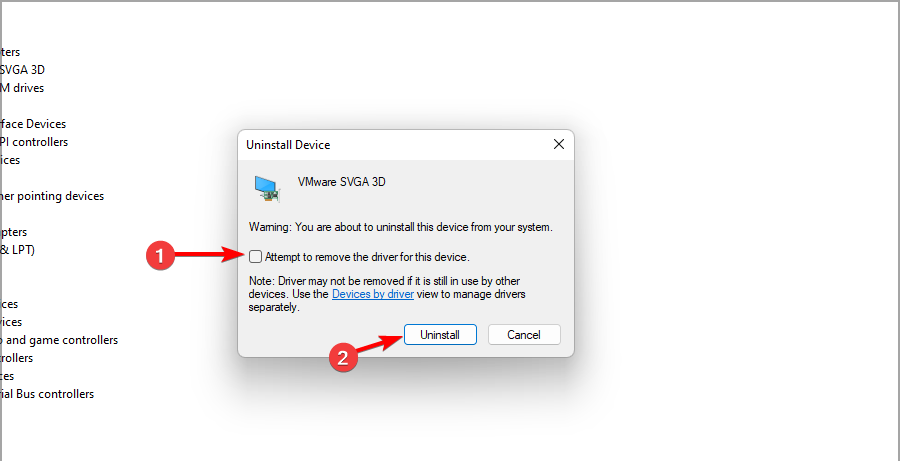
Pärast draiveri desinstallimist peate seda tegema värskendage graafika draiverit ja kontrollige, kas see lahendab probleemi.
Draiverite desinstallimisel soovitavad mõned kasutajad seda kasutada Display Driver Desinstaller, nii et võiksite ka seda proovida.
2. Määrake eelistatud GPU
- Avatud Nvidia juhtpaneel.
- Valige 3D-sätete haldamine.
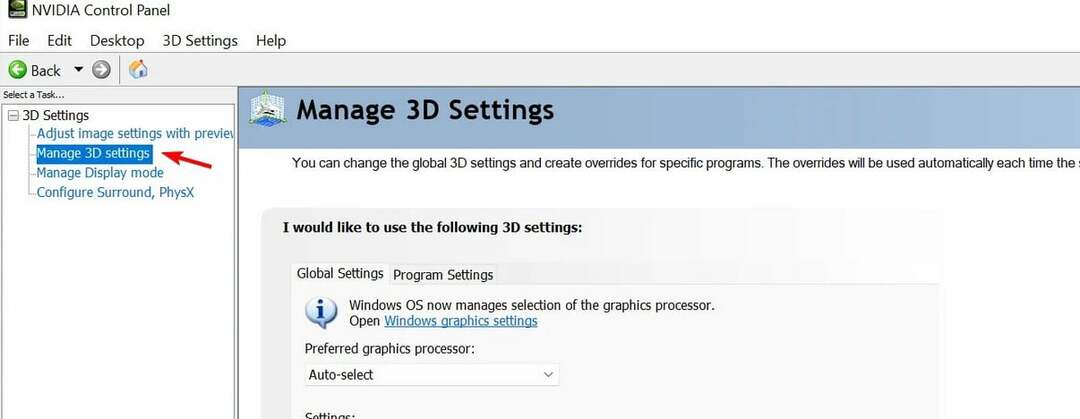
- Nüüd minge juurde Programmi sätted.
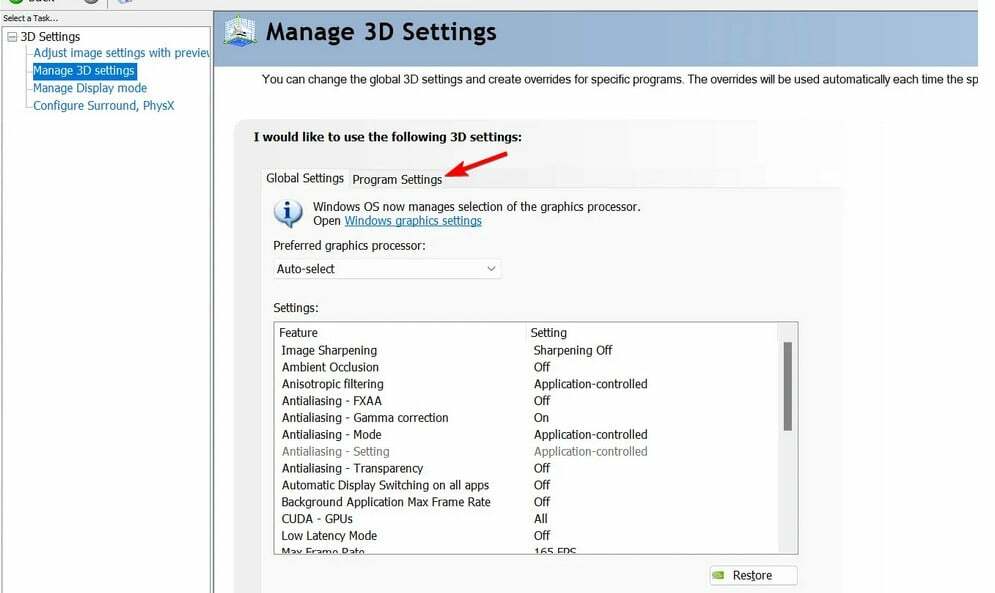
- Valige rakendus, mida soovite oma GPU jaoks kasutada.
- Määra Eelistatud graafikaprotsessor juurde Suure jõudlusega Nvidia protsessor.
- Käivitage rakendus ja teisaldage see välisele ekraanile.
Nagu näete, on see väike probleem ja see on normaalne käitumine, kuna väline monitor ei kasuta vaikimisi GPU-d.
- Gudžarati india sisend 3 ei tööta Windows 11-s [Paranda]
- BSoD SEANSI1 ALGATAMINE ERRUS: kuidas seda parandada
- 8007007e Viga: kuidas seda Windows 10 ja 11 puhul parandada?
- Arvuti tervisekontroll ei näita tulemusi: 3 viisi selle parandamiseks
Siiski on tõsisemaid probleeme, millest üks on välist monitori ei tuvastata pärast magamistsiiski parandasime selle eraldi juhendis.
Millist meetodit selle probleemi lahendamiseks kasutasite, andke meile allolevates kommentaarides teada.
Kas teil on endiselt probleeme? Parandage need selle tööriistaga:
SPONSEERITUD
Mõned draiveriga seotud probleemid saab kiiremini lahendada, kasutades kohandatud draiverilahendust. Kui teil on endiselt probleeme draiveritega, installige lihtsalt OutByte'i draiveri värskendaja ja pange see kohe tööle. Seega laske tal värskendada kõiki draivereid ja lahendada muud arvutiprobleemid kiiresti!


